python下载后找不到路径
解决方法:1、检查安装路径;2、添加环境变量;3、重新安装 Python即可。
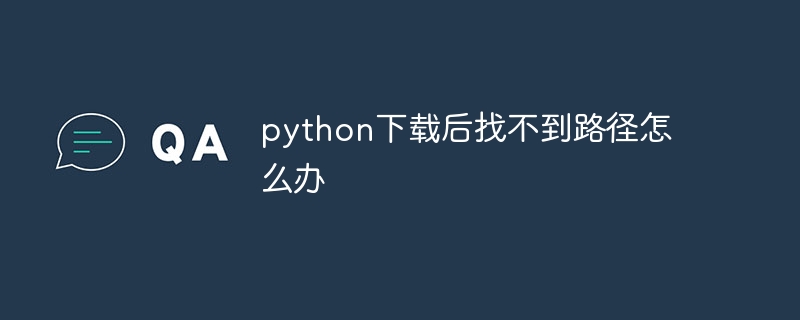
要解决 Python 下载后找不到路径的问题,您可以尝试以下方法:
检查安装路径: 首先,请确保您正确地安装了 Python,并且记住了安装时选择的路径。在大多数情况下,默认的安装路径应该是系统的环境变量中,因此您可以在命令提示符(Windows)或终端(Mac 和 Linux)中直接输入 “python” 来启动 Python 解释器。
-
添加环境变量: 如果您在安装 Python 时选择了自定义的安装路径,您可能需要手动将该路径添加到系统的环境变量中。这样,您就可以在任何位置启动 Python 解释器。在 Windows 系统中,您可以通过以下步骤添加环境变量:
- 在桌面上右键单击"我的计算机",然后选择"属性"。
- 在弹出的窗口中,点击"高级系统设置"。
- 在"系统属性"窗口中,点击"环境变量"按钮。
- 在"系统变量"部分找到"Path"变量,并点击"编辑"。
- 在编辑环境变量窗口中,点击"新建",然后输入 Python 的安装路径。
- 确认更改并关闭所有窗口。现在,您应该可以在任何位置启动 Python 解释器了。
重新安装 Python: 如果您认为 Python 安装过程中出现了问题,导致无法找到路径,您可以尝试重新安装 Python。在重新安装之前,建议您彻底卸载之前的 Python 版本,以确保干净的安装。
通过以上方法,您应该能够解决 Python 下载后找不到路径的问题。如果问题仍然存在,请提供更多细节,以便我可以提供更具针对性的帮助。
以上是python下载后找不到路径的详细内容。更多信息请关注PHP中文网其他相关文章!

热AI工具

Undresser.AI Undress
人工智能驱动的应用程序,用于创建逼真的裸体照片

AI Clothes Remover
用于从照片中去除衣服的在线人工智能工具。

Undress AI Tool
免费脱衣服图片

Clothoff.io
AI脱衣机

AI Hentai Generator
免费生成ai无尽的。

热门文章

热工具

记事本++7.3.1
好用且免费的代码编辑器

SublimeText3汉化版
中文版,非常好用

禅工作室 13.0.1
功能强大的PHP集成开发环境

Dreamweaver CS6
视觉化网页开发工具

SublimeText3 Mac版
神级代码编辑软件(SublimeText3)
 C语言 sum 的作用是什么?
Apr 03, 2025 pm 02:21 PM
C语言 sum 的作用是什么?
Apr 03, 2025 pm 02:21 PM
C语言中没有内置求和函数,需自行编写。可通过遍历数组并累加元素实现求和:循环版本:使用for循环和数组长度计算求和。指针版本:使用指针指向数组元素,通过自增指针遍历高效求和。动态分配数组版本:动态分配数组并自行管理内存,确保释放已分配内存以防止内存泄漏。
 distinctIdistinguish有关系吗
Apr 03, 2025 pm 10:30 PM
distinctIdistinguish有关系吗
Apr 03, 2025 pm 10:30 PM
distinct 和 distinguish 虽都与区分有关,但用法不同:distinct(形容词)描述事物本身的独特性,用于强调事物之间的差异;distinguish(动词)表示区分行为或能力,用于描述辨别过程。在编程中,distinct 常用于表示集合中元素的唯一性,如去重操作;distinguish 则体现在算法或函数的设计中,如区分奇数和偶数。优化时,distinct 操作应选择合适的算法和数据结构,而 distinguish 操作应优化区分逻辑效率,并注意编写清晰可读的代码。
 谁得到更多的Python或JavaScript?
Apr 04, 2025 am 12:09 AM
谁得到更多的Python或JavaScript?
Apr 04, 2025 am 12:09 AM
Python和JavaScript开发者的薪资没有绝对的高低,具体取决于技能和行业需求。1.Python在数据科学和机器学习领域可能薪资更高。2.JavaScript在前端和全栈开发中需求大,薪资也可观。3.影响因素包括经验、地理位置、公司规模和特定技能。
 如何理解 C 语言中的 !x?
Apr 03, 2025 pm 02:33 PM
如何理解 C 语言中的 !x?
Apr 03, 2025 pm 02:33 PM
!x 的理解!x 是 C 语言中的逻辑非运算符,对 x 的值进行布尔取反,即真变假,假变真。但要注意,C 语言中真假由数值而非布尔类型表示,非零视为真,只有 0 才视为假。因此,!x 对负数的处理与正数相同,都视为真。
 C语言中 sum 是什么意思?
Apr 03, 2025 pm 02:36 PM
C语言中 sum 是什么意思?
Apr 03, 2025 pm 02:36 PM
C语言中没有内置的sum函数用于求和,但可以通过以下方法实现:使用循环逐个累加元素;使用指针逐个访问并累加元素;对于大数据量,考虑并行计算。
 H5页面制作是否需要持续维护
Apr 05, 2025 pm 11:27 PM
H5页面制作是否需要持续维护
Apr 05, 2025 pm 11:27 PM
H5页面需要持续维护,这是因为代码漏洞、浏览器兼容性、性能优化、安全更新和用户体验提升等因素。有效维护的方法包括建立完善的测试体系、使用版本控制工具、定期监控页面性能、收集用户反馈和制定维护计划。
 爱心代码复制粘贴 爱心代码免费复制粘贴手机
Apr 04, 2025 am 06:48 AM
爱心代码复制粘贴 爱心代码免费复制粘贴手机
Apr 04, 2025 am 06:48 AM
复制粘贴代码并非不可行,但需谨慎对待。代码中环境、库、版本等依赖项可能与当前项目不匹配,导致错误或不可预料的结果。务必确保上下文一致,包括文件路径、依赖库和 Python 版本。此外,复制粘贴特定库的代码时,可能需要安装该库及其依赖项。常见的错误包括路径错误、版本冲突和代码风格不一致。性能优化需根据代码原用途和约束重新设计或重构。理解并调试复制的代码至关重要,切勿盲目复制粘贴。
 如何获取58同城工作页面上的实时申请和浏览人数数据?
Apr 05, 2025 am 08:06 AM
如何获取58同城工作页面上的实时申请和浏览人数数据?
Apr 05, 2025 am 08:06 AM
如何在爬虫时获取58同城工作页面的动态数据?在使用爬虫工具爬取58同城的某个工作页面时,可能会遇到这样�...






